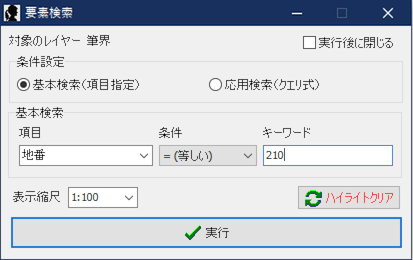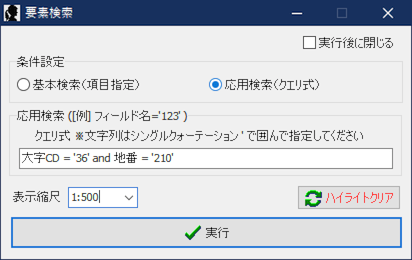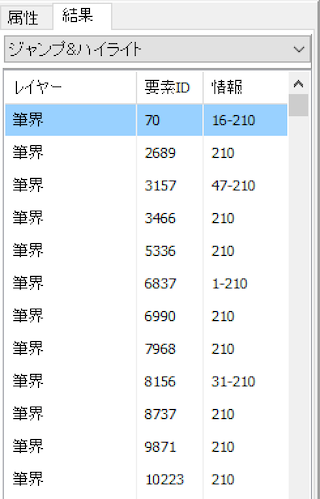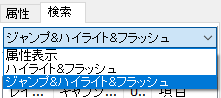検索機能の説明
検索はGISの中で有効性を多いに発揮する機能の1つです。
他の多くのGISは「1つ調べるのにこんなに面倒な手続きが必要なのか!」と文句を言いたくなりますが、このマチルダではシンプルに、簡単に、をテーマにして設計されています。使い方はとても簡単です。
検索の方法
検索対象にするレイヤーを選択してから検索ボタンをクリックします。

オプションで「指定がないときの検索優先レイヤー」を設定しておけばレイヤーが指定された状態で検索を始められます。
検索方法は2種類あります。
基本検索(項目指定)
対象とする項目と値を入力します。
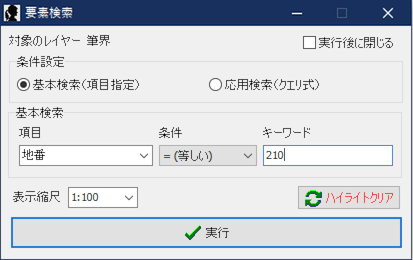
「等しい」「含む」「(xxx)で始まる」など各種条件を選択できます。
実行すると検索結果が一覧に表示されます。
応用検索(クエリ式)
クエリのWHERE句に相当する部分を指定できます。
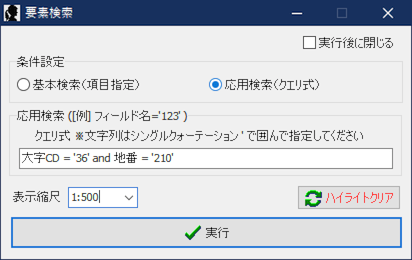
「and」「or」の条件式を加えることで複数の条件を設定することができます。
実行すると検索結果が一覧に表示されます。
検索結果の表示
検索条件に該当するオブジェクトがあれば属性情報ペインの「結果」タブに一覧が表示されます。
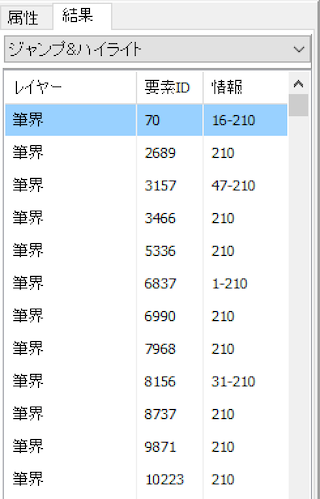
一覧から選択した状態で「属性」タブに切り替えると、選択したオブジェクトの属性が表示され、マウスで各行をクリックするとその図形要素の持つ属性のリストをヒント表示します。
検索結果の選択
検索結果の行をダブルクリックすると対象のオブジェクトにアクションを起こします。
どのようなアクションを起こすかを選択できます。
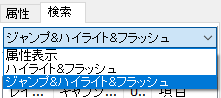
- 属性表示
- 属性タブに切り替えて対象の属性を表示します。
- ハイライト&フラッシュ
- 対象のオブジェクトを点滅してから着色します。
- ジャンプ&ハイライト&フラッシュ
- 対象の場所までビューを移動したあとで点滅してから着色します。
検索結果に対してコマンド実行
※現在無効になっています。
検索結果で選択された行(データ)を別アプリなどにコマンドを送ることもできます。

見つかったデータに対して2次的なアクションを実施したいときには大変重宝します。詳しくはこちら。